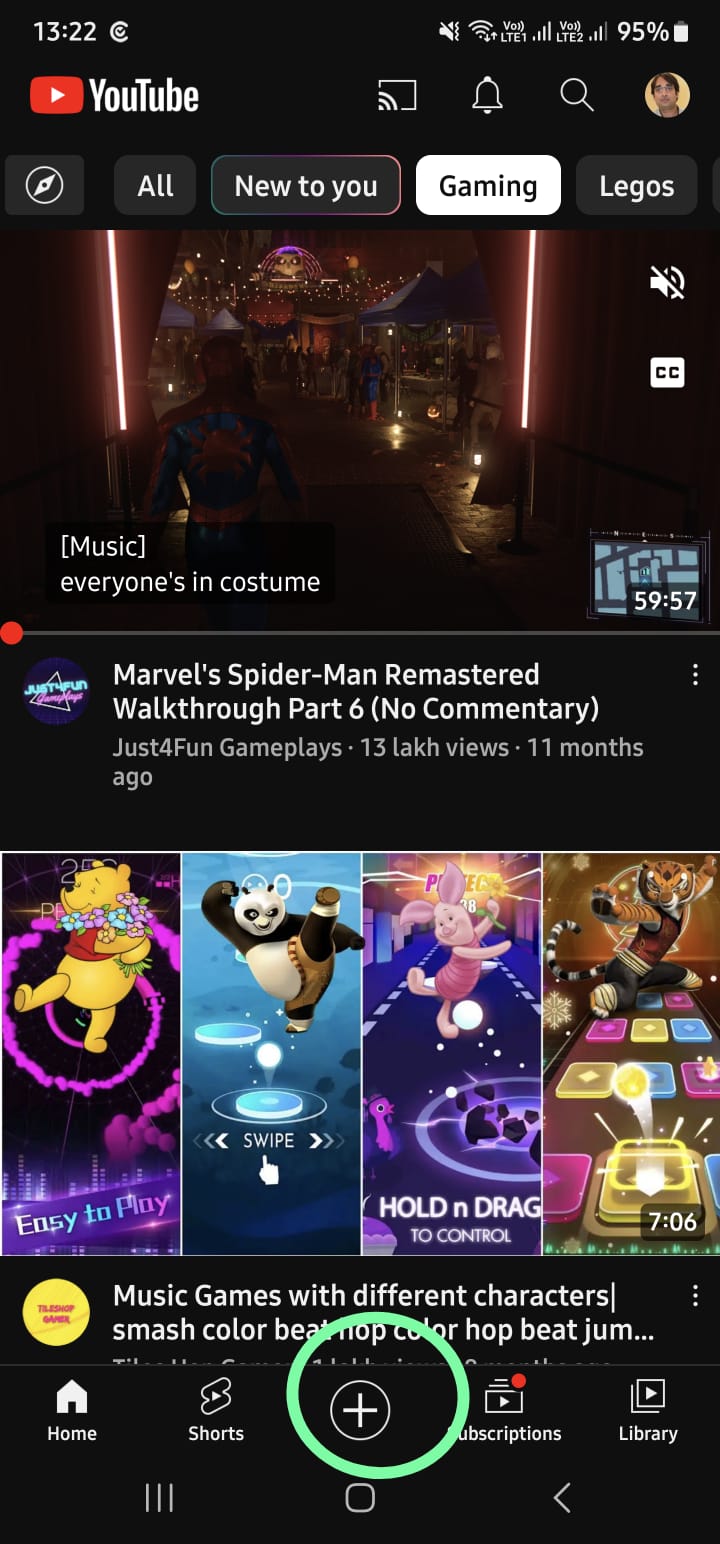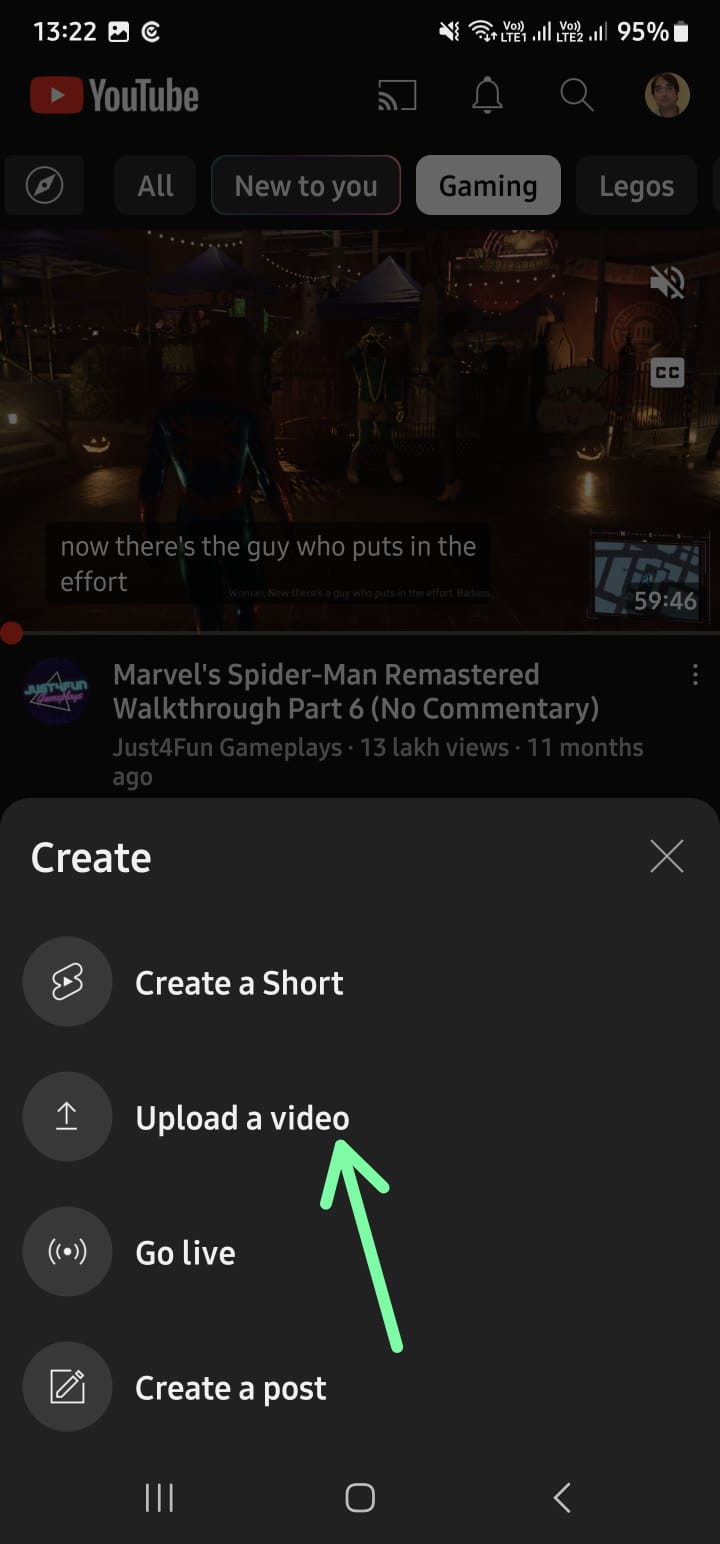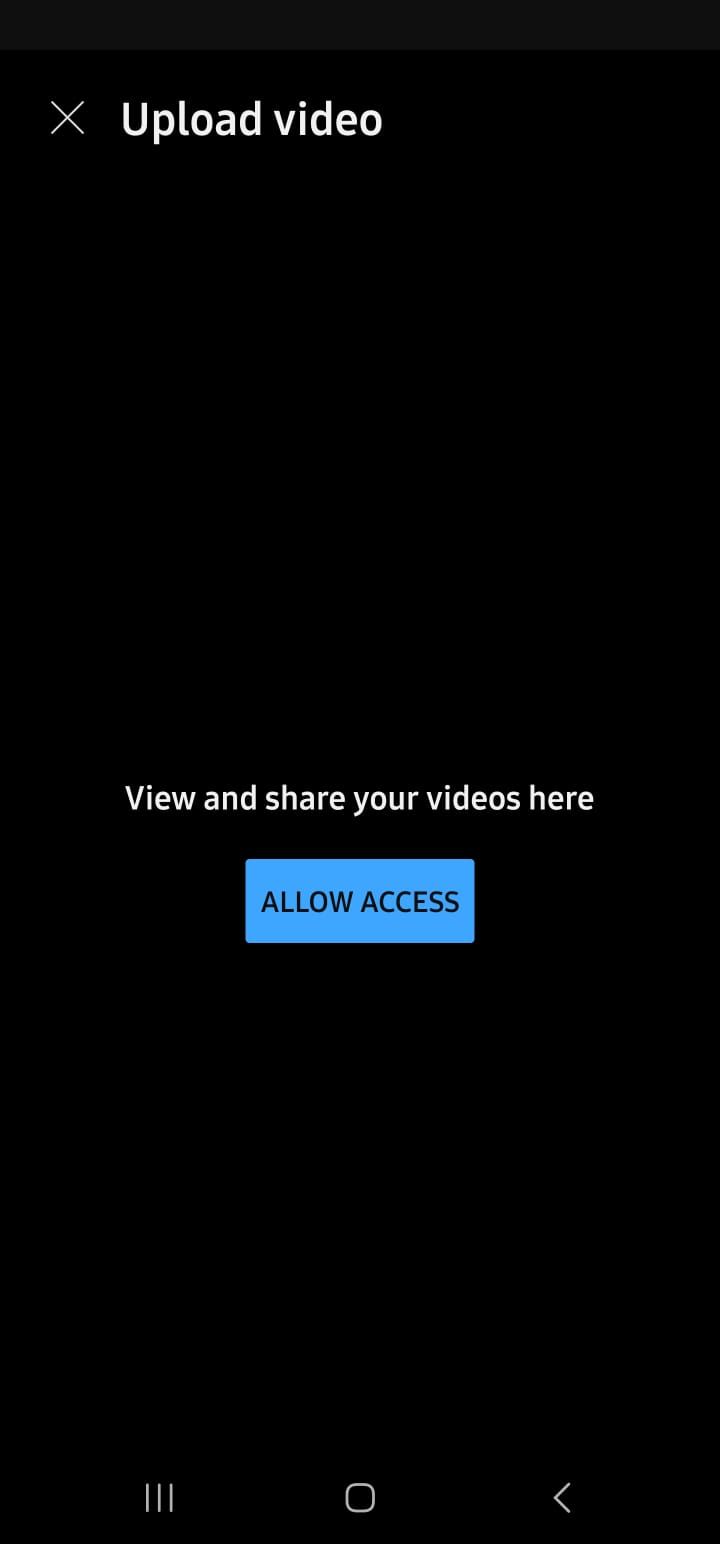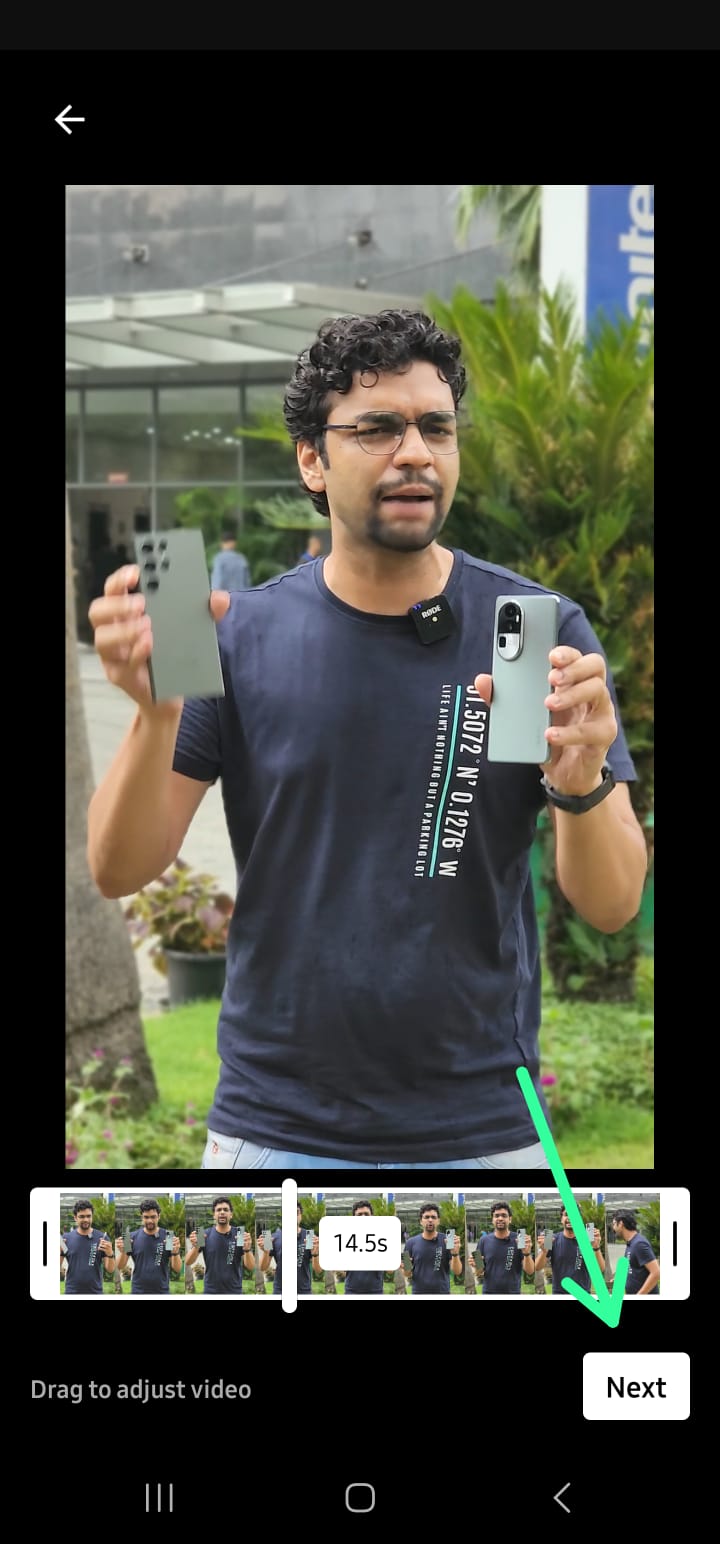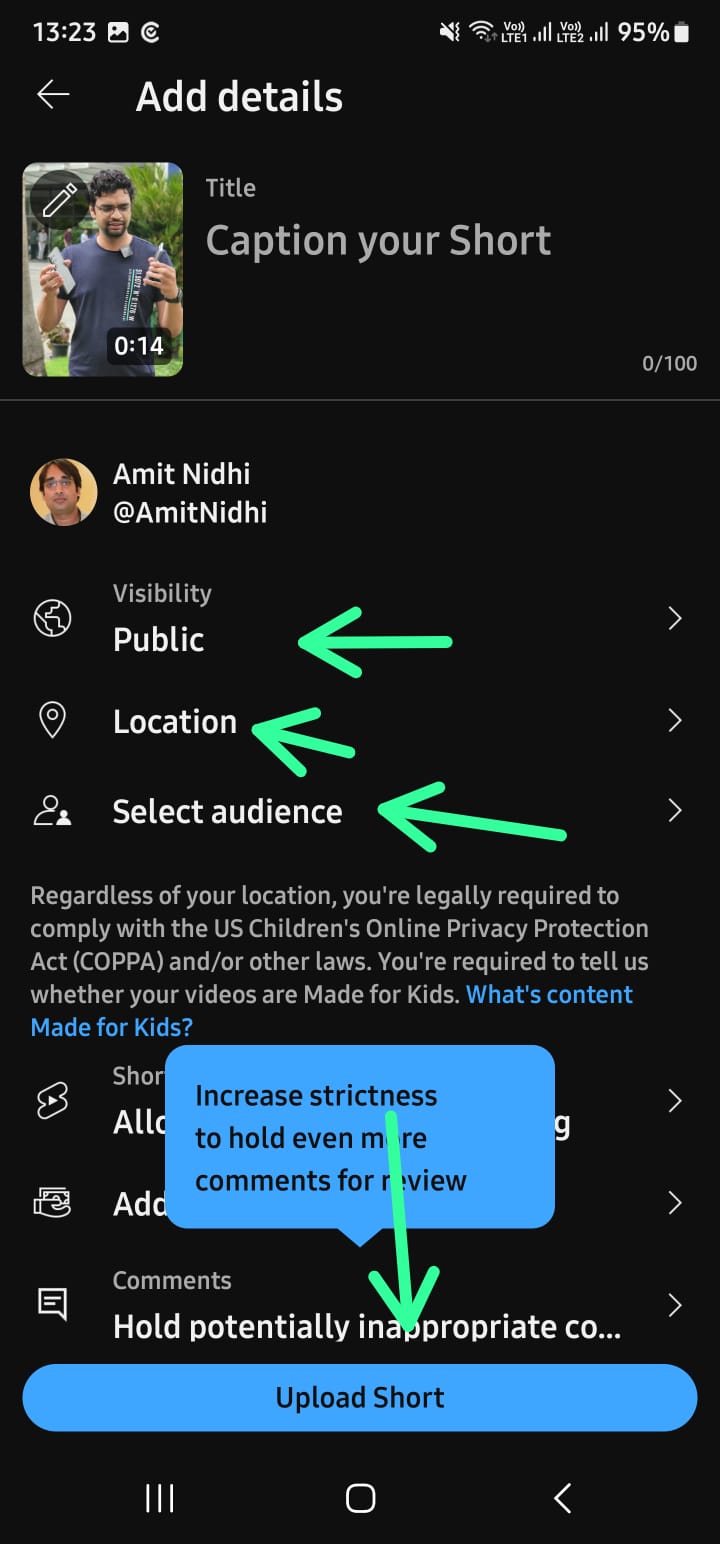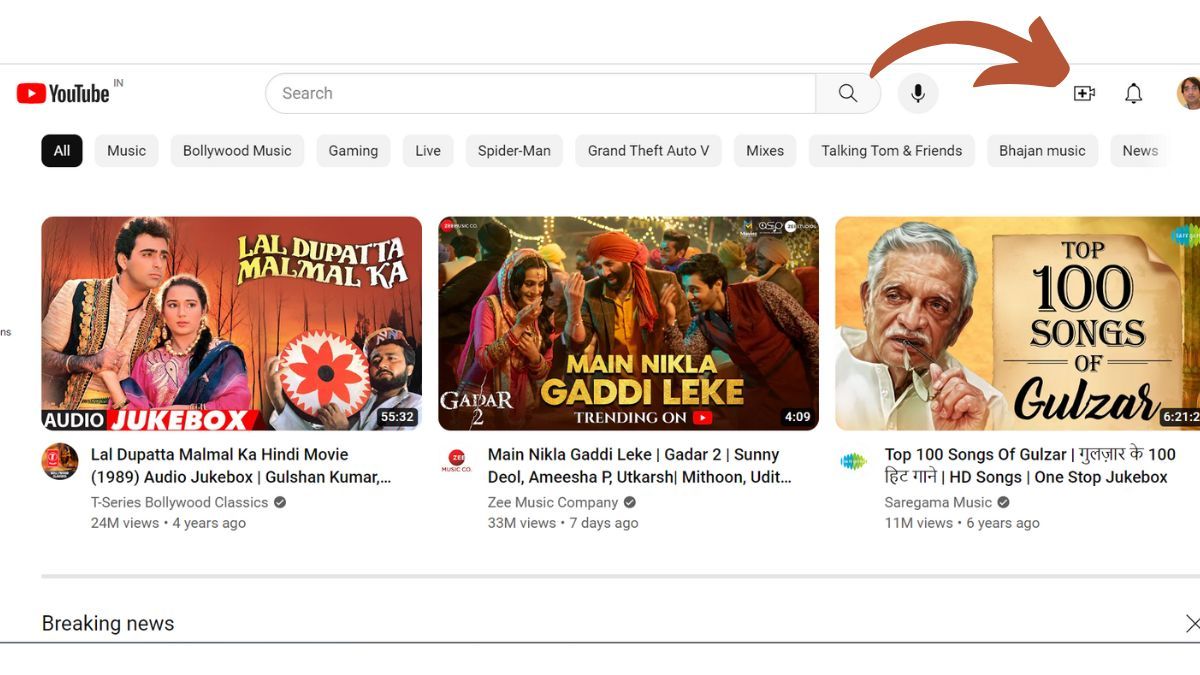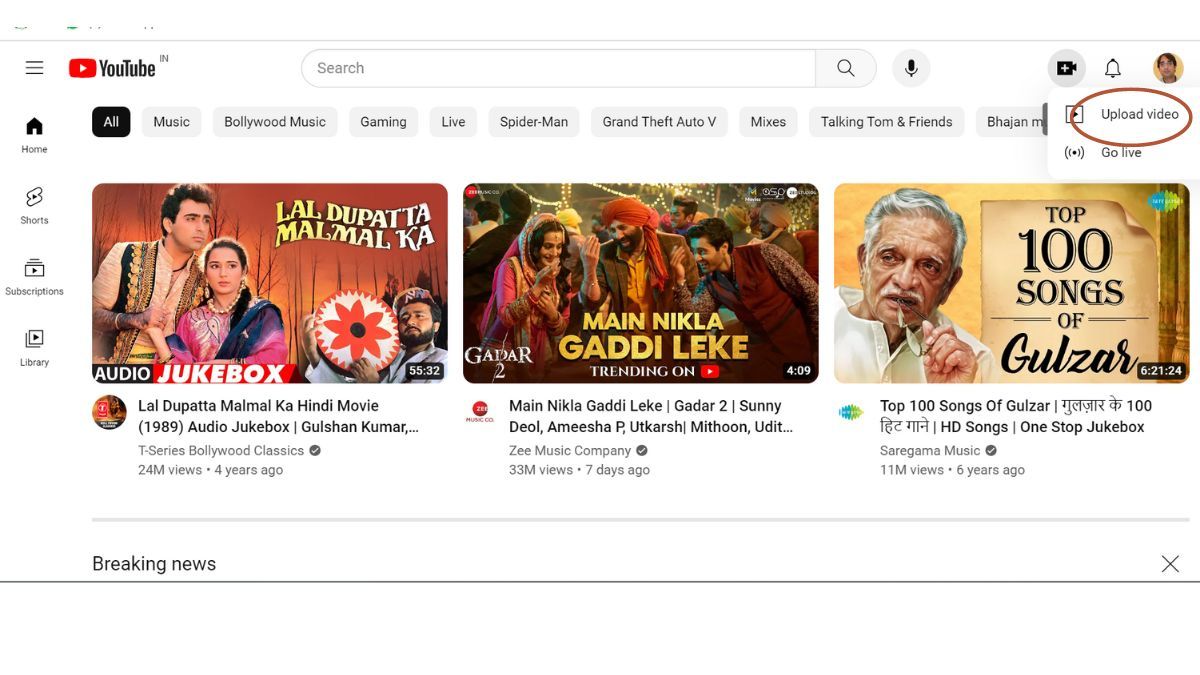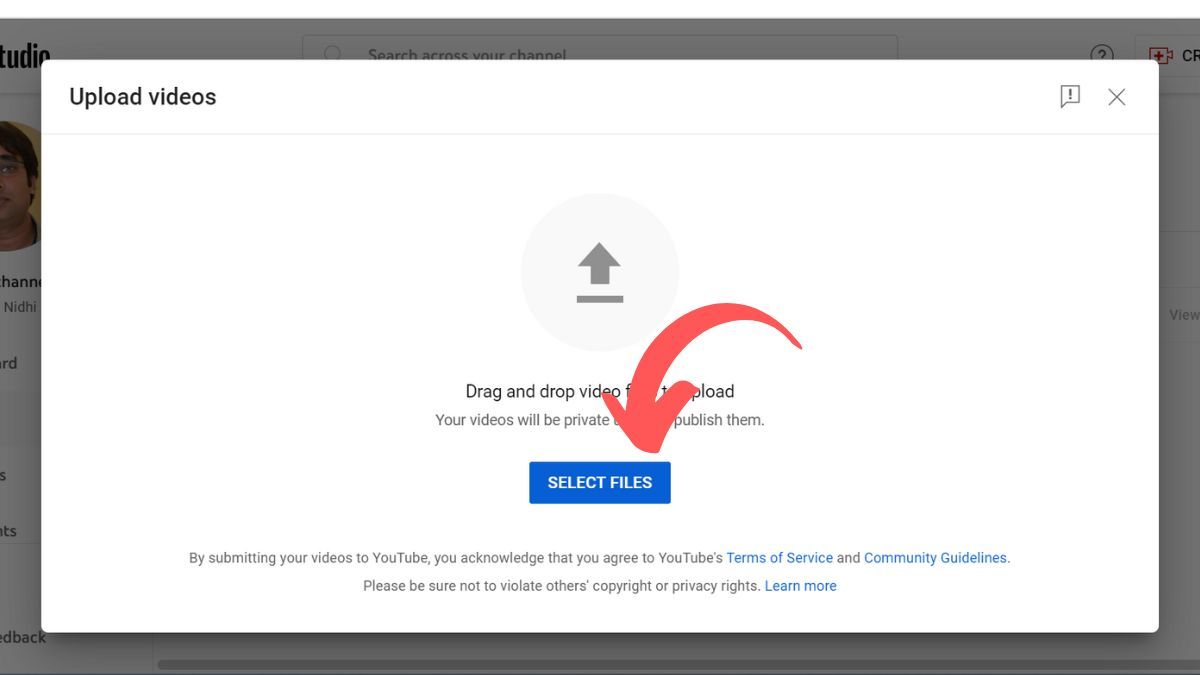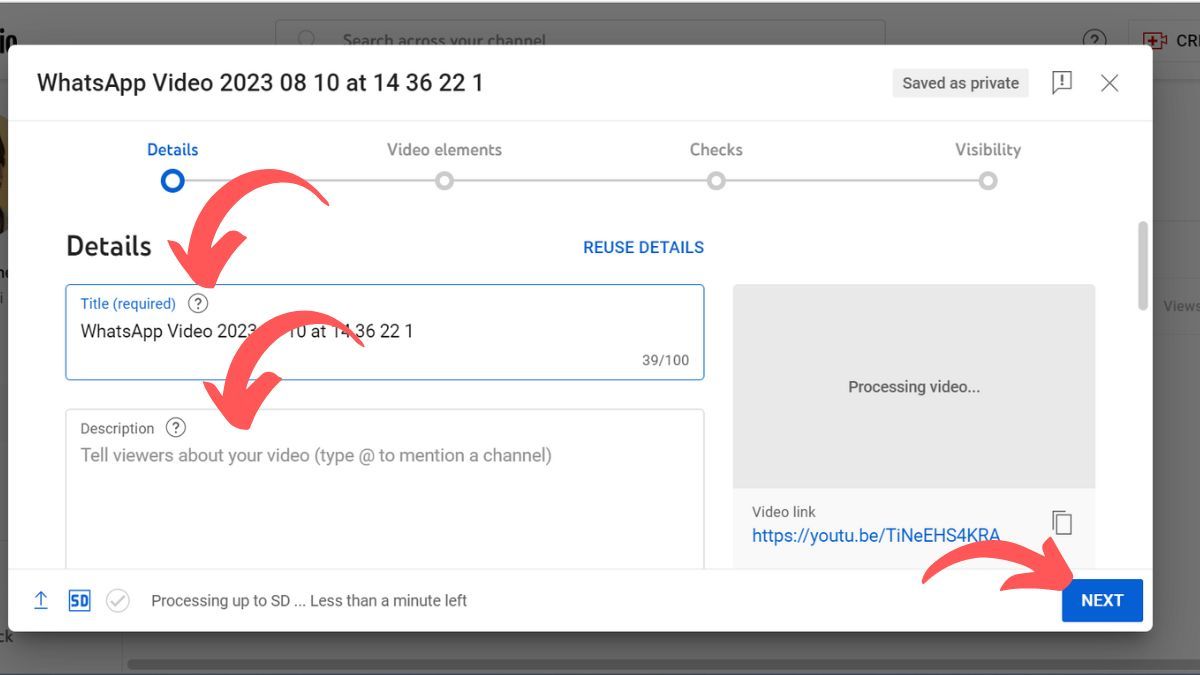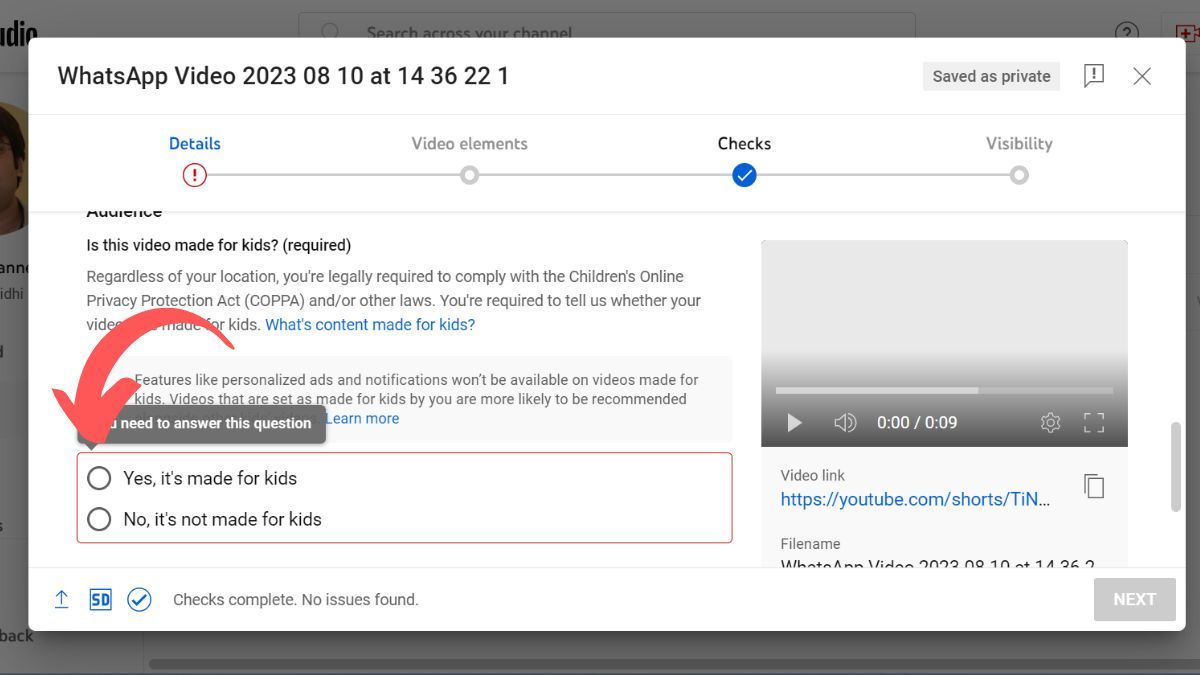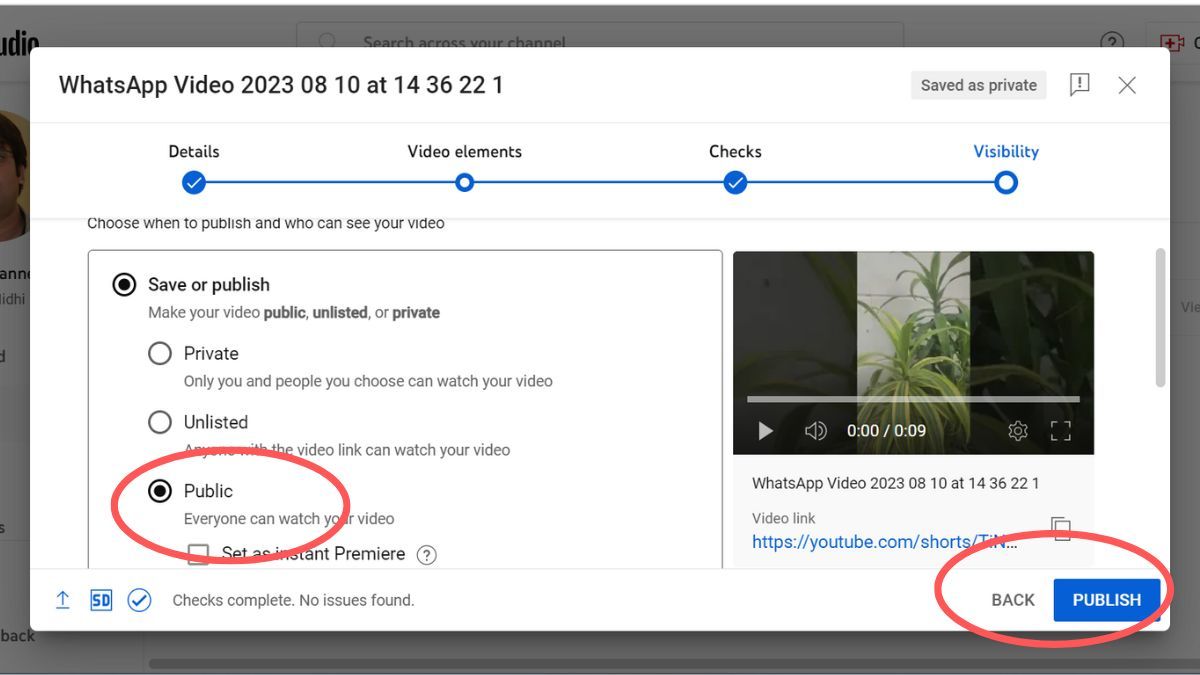क्या आपको वीडियो (video) बनाने का शौक है? अगर आप अपने वीडियो को एक बड़े दर्शक वर्ग तक पहुंचाना चाहते हैं, तो फिर यूट्यूब (Youtube) एक शानदार प्लेटफॉर्म है। इस प्लेटफॉर्म आप अपना चैनल बना (कैसे बनाएं यूट्यूब चैनल) सकते हैं और वीडियो अपलोड कर अच्छी कमाई भी कर सकते हैं। यूट्यूब पर वीडियो अपलोड करना बहुत आसान है। आप चाहें, तो मोबाइल से भी वीडियो को अपलोड कर सकते हैं या फिर लैपटॉप-डेस्कटॉप की भी मदद ले सकते हैं। आइए आपको बताते हैं यूट्यूब पर वीडियो अपलोड करने का सबसे आसान तरीका…
इस लेख में:
मोबाइल से यूट्यूब पर वीडियो कैसे अपलोड करें
YouTube वीडियो को अपलोड करना आसान है। हालांकि इसके लिए आपको YouTube अकाउंट की जरूरत पड़ेगी। यदि आप पास जीमेल अकाउंट है, तो फिर यही YouTube अकाउंट का भी काम करेगा। अगर आपने वीडियो रिकॉर्ड किया है, तो एंड्रॉयड (Android) और आईओएस (iOS) डिवाइस पर बड़ी आसानी से वीडियो को यूट्यूब पर अपलोड कर पाएंगे। इसके लिए नीचे दिए गए स्टेप को फॉलो करना होगाः
स्टेप #1: सबसे पहले यूट्यूब मोबाइल ऐप (YouTube Mobile app) को अपने एंड्रॉयड और आईओएस डिवाइस पर ओपन कर लें।
स्टेप #2: यूट्यूब ऐप ओपन होने के बाद बॉटम स्क्रीन यानी नीचे की तरफ आपको (+) का आइकन दिखेगा। उस पर आपको टैप करना है।
स्टेप #3: अब आपको अपलोड वीडियो (upload a video) का विकल्प दिखाई देगा। उस पर टैप कर आगे बढ़ें।
स्टेप #4: यहां पर आपको Allow Access का ऑप्शन दिखाई देगा यानी आपको यूट्यूब को फाइल का एक्सेस देना होगा।
स्टेप #5: इसके बाद उस वीडियो को सलेक्ट कर लें, जिसे आप अपलोड करना चाहते हैं।
स्टेप #6: आपको वीडियो का प्रिव्यू दिखाई देना शुरू हो जाएगा। अगर आप चाहें, तो यहां से वीडियो को शॉर्ट भी कर सकते हैं। इसके बाद नेक्स्ट बटन पर टैप करें।
स्टेप #7: यहां पर आप वीडियो के साथ म्यूजिक, टेक्स्ट, फिल्टर आदि को जोड़ सकते हैं। फिर टॉप राइट में दिए गए नेक्स्ट बटन पर क्लिक करें।
स्टेप #8: अब आपको अपने वीडियो का टाइटल और कैप्शन लिखना होगा।
स्टेप #9: इसके बाद ऑडियंस पर टैप करें और इसके बाद आपको चुनना होगा कि वीडियो बच्चों के लिए है या नहीं।
स्टेप #10: फिर नीचे अपलोड का बटन मिलेगा उस पर क्लिक कर वीडियो को अपलोड कर सकते हैं।
अगर आपने 60 सेकंड से कम के स्क्वायर और वर्टिकल आस्पेक्ट रेशियो वाले वीडियो को अपलोड किया है, तो इसे यूट्यूब शॉर्ट्स के रूप में अपलोड किया जाएगा। वैसे, आप डिफॉल्ट रूप से 15 मिनट तक के वीडियो अपलोड कर सकते हैं। यदि आप लंबे वीडियो (12 घंटे तक) अपलोड करना चाहते हैं, तो आपको पहले अपना अकाउंट वेरिफाई करना होगा। आप 256 जीबी तक या 12 घंटे लंबी फाइल अपलोड कर सकते हैं। यदि आपके पास बड़ी फाइल है, तो उसे कंप्रेस भी कर सकते हैं।
कंप्यूटर से YouTube video को कैसे अपलोड करें
मोबाइल की तरह ही कंप्यूटर से भी यूट्यूब वीडियो को अपलोड करना आसान है। इसके लिए आपको बस निम्न स्टेप को फॉलो करना होगा:
स्टेप #1: पीसी-लैपटॉप पर यूट्यूब को ओपन करने के बाद स्क्रीन के ऊपर दायीं तरफ कोने में कैमरा आइकन पर क्लिक करें।
स्टेप #2: ड्रॉप-डाउन मेनू से अपलोड वीडियो (Upload video) पर क्लिक करें।
स्टेप #3: अब Select Files पर क्लिक कर उस वीडियो को अपलोड कर लें, जिसे आप यूट्यूब पर अपलोड करना चाह रहे हैं।
स्टेप #4: वीडियो अपलोड होने के बाद एक नया पेज ओपन होगा, जहां आपको वीडियो का टाइटल और डिस्क्रिप्शन लिखना होगा। इसके बाद नेक्स्ट पर क्लिक करें।
स्टेप #5: यहां पर ऑडियंस वाले सेक्शन में आपको बताना होगा कि वीडियो बच्चों के लिए है या नहीं। इसके बार फिर नेक्स्ट पर क्लिक करें।
स्टेप #6: एक नया विंडो ओपन होगा, जिसमें आप सब-टाइटल्स, एंड स्क्रीन आदि जोड़ सकते हैं। फिर नेक्स्ट पर क्लिक करें।
स्टेप #7: इसके बाद YouTube कॉपीराइट को चेक करता है। यदि सब कुछ ठीक है, तो फिर आपको स्क्रीन पर ही सूचित किया जाएगा। फिर नेक्स्ट पर क्लिक करें।
स्टेप #8: अगर आप वीडियो को सभी के लिए जारी करना चाहते हैं, तो फिर ‘पब्लिक’ वाले ऑप्शन को चुनें। आप चाहें, तो सेव कर सकते हैं या फिर वीडियो को ‘पब्लिश’ पर भी कर सकते हैं।
यूट्यूब पर वीडियो कब अपलोड करें? (Best time)
यूट्यूब पर वीडियो अपलोड करने का सही समय क्या है? इसको लेकर कुछ रिसर्च भी हुए हैं। यहां जानते हैं पोस्ट करने का सबसे सही समय क्या हो सकता है?
Monday: दोपहर 2 बजे शाम 4 बजे तक
Tuesday: दोपहर 2 बजे शाम 4 बजे तक
Wednesday: दोपहर 2 बजे शाम 4 बजे तक
Thursday: दोपहर 2 बजे शाम 4 बजे तक
Friday: दोपहर 2 बजे शाम 4 बजे तक
Saturday: सुबह 9 बजे से 11 बजे तक
Sunday: सुबह 9 बजे से 11 बजे तक
वीडियो पोस्टिंग का यह समय YouTube एल्गोरिथम द्वारा किसी वीडियो को इंडेक्स (index) होने में लगने वाले कुछ घंटे को ध्यान में रख कर डिजाइन किया गया है। इसलिए दोपहर 3 बजे कोई वीडियो पोस्ट करते हैं, जो यह शाम 5 बजे दर्शकों को टार्गेट करता है। Google भी इस जानकारी की पुष्टि यह कहकर करता है कि YouTube दर्शकों की संख्या टीवी देखने के रुझान को फॉलो करती है यानी लोग पारंपरिक प्राइम टाइम घंटों के दौरान YouTube पर वीडियो देखते हैं।
हबस्पॉट के एक सर्वे के मुताबिक, यूट्यूब पर पोस्ट करने के लिए दो सबसे लोकप्रिय समय दोपहर 3 बजे से शाम 6 बजे तक और शाम 6 बजे और रात 9 बजे है। फेडरेटेड नेटवर्क रिसर्च की एक पुरानी स्टडी के मुताबिक भी सप्ताह के दिनों में शुरुआती दोपहर और वीकेंड में सुबह YouTube पर पोस्ट करना अच्छा समय है।
सवाल जवाब (FAQs)
यूट्यूब पर वीडियो पब्लिश करने के बाद तुरंत कैसे देखें?
यदि वीडियो को पब्लिश करने के बाद उसे तुरंत देखना चाहते हैं, तो फिर अपने चैनल पर जाएं। डेस्कटॉप पर अपना वीडियो अपलोड करने के बाद आपको अपने चैनल पेज पर री-डायरेक्ट किया जाता है। वहीं मोबाइल पर वीडियो अपलोड करने के बाद आपको पॉप-अप मेनू पर अपने वीडियो का एक लिंक मिलेगा। हालांकि आप इनमें से किसी भी तरीके का उपयोग करके अपने चैनल पर नेविगेट कर सकते हैं। इसके बाद अपने प्रोफाइल आइकन पर टैप करें, फिर अपना चैनल चुनें। नीते दायीं तरफ कोने में लाइब्रेरी पर टैप करें और फिर अपने वीडियो चुनें।
डिस्क्रिप्शन बॉक्स में क्या लिखना चाहिए?
आपने वीडियो जिस चीज से संबंधित है, उसी के बारे में डिस्क्रिप्शन बॉक्स में लिखें। डिस्क्रिप्शन इस तरह से लिखें, जो लोगों की रुचि जगा सके। इसके अलावा, डिस्क्रिप्शन में आप यह भी शामिल कर सकते हैं कि आपने किस प्रकार का कैमरा और माइक्रोफोन का उपयोग किया है। यदि वीडियो में आपके फ्रेंड्स हैं, तो उनके चैनल से लिंक करें।
यदि मेरे कंप्यूटर में बिल्ट-इन कैमरा है, तो क्या मैं उससे रिकॉर्ड कर वीडियो अपलोड कर सकता हूं?
हां, आप पहले वीडियो को रिकॉर्ड कर लें। फिर इसे एक फाइल में सेव कर लें। उसके बाद वीडियो को अपलोड कर लें।
मैं YouTube पर अपलोड किया गया वीडियो कैसे ढूंढ़ सकता हूं?
यदि आपके पास YouTube अकाउंट है, तो साइन-इन करें और अपनी प्रोफाइल पर क्लिक करें। यह आपकी सदस्यताएं और आपका YouTube इतिहास दिखाएगा। फिर वीडियो ढूंढने के लिए जो केवल आपने बनाए हैं, ‘My Videos’ पर क्लिक करें।